5 parasta tapaa korjata Resident Evil 4 Remake -kaatumiset Windows 11:ssä
Sekalaista / / June 22, 2023
Resident Evil 4 Remake on toinen suosittu lisäys Resident Evil -sarjaan. Se on uusintaversio suositusta vuoden 2005 Resident Evil 4 -pelistä, jossa on intensiivinen tarina ja kovia toimintajaksoja. Kuten mikä tahansa muu Windows-peli, se ei kuitenkaan ole vapaa kaatuva ongelma.

Monet käyttäjät ovat ilmoittaneet, että Resident Evil 4 Remake (RE4R) kaatuu Windows 11:ssä. Jos myös sinä kamppailet saman ongelman kanssa, kokeile alla olevia ratkaisuja ongelman ratkaisemiseksi lopullisesti.
1. Tarkista Resident Evil 4 Remake -järjestelmävaatimukset
Ennen kuin teet suuria muutoksia, sinun on varmistettava, että tietokoneessasi voidaan suorittaa Resident Evil 4 Remake. Jos jompikumpi vähimmäisvaatimuksista ei täyty, peli kaatuu tai ei toimi ollenkaan tietokoneellasi. Alla on vähimmäisvaatimukset Resident Evil 4 Remake -version suorittamiseksi Windows PC: ssä:
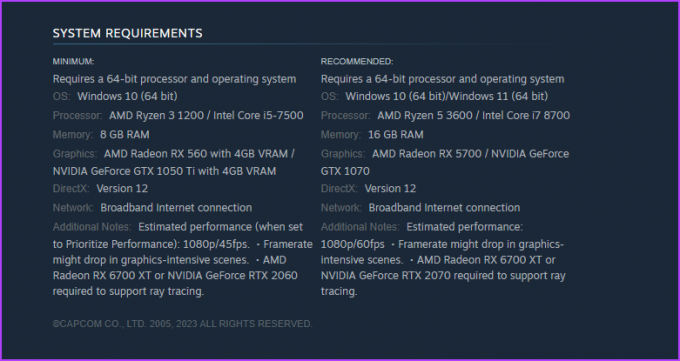
Tarkista, että tietokoneesi on rastittanut kaikki ruudut käynnistääksesi pelin. Jos ei, mikään alla olevista ratkaisuista ei toimi – sinun on päivitettävä järjestelmäsi korjataksesi kaatumisongelma.
2. Muuta Resident Evil 4 Remake -grafiikkaasetuksia
Resident Evil 4 Remake tarjoaa erilaisia grafiikkavaihtoehtoja visuaalisen kokemuksen parantamiseksi. On kuitenkin tärkeää huomata, että tietyt asetukset eivät välttämättä ole yhteensopivia järjestelmäsi kanssa ja voivat johtaa pelin kaatumiseen.
Siinä tapauksessa on hyvä, että sinulla on optimoidut grafiikkaasetukset, jotka toimivat hyvin kaikissa järjestelmissä. Alla on parhaat Resident Evil 4 Remake -grafiikkaasetukset, jotka varmistavat, että sinun ei tarvitse tinkiä vakaudesta tai visuaalisesta laadusta.
- Näytön resoluutio – Oletus
- Virkistystaajuus – Oletus
- Tekstuurien suodatus – Korkea
- Säteen jäljitys – Normaalia
- FidelityFX Super Resolution 2 – Ultra Performance
- Mesh Laatu – Korkea
- Varjon laatu – Keski
- Ambient Okkluusio – SSAO
- Anti-aliasing – TAA
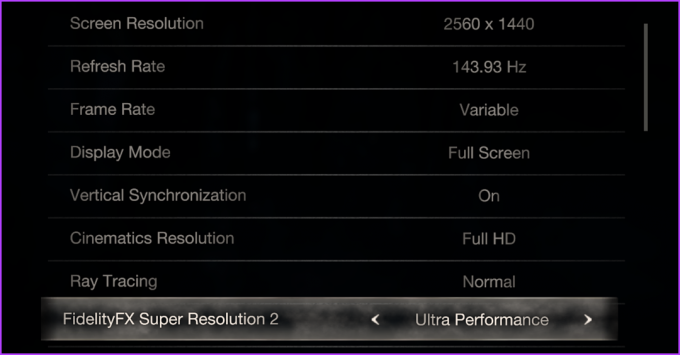
Pidä kaikki muut graafiset asetukset oletusarvoillaan. Jos peli kuitenkin kaatuu, vähennä VRAM-käyttöä alentamalla Texture-, Shadows- ja Ray Tracing -asetuksia.
3. Päivitä näytönohjain
Grafiikkaohjain on tärkeä osa Windows-tietokonetta, joka varmistaa parhaan katselukokemuksen ja estää vaikeuksia suoritettaessa grafiikkaan liittyviä tehtäviä.
Kuitenkin, kun näytönohjain vanhenee tai vioittuu, olet altis useille ongelmille, mukaan lukien käsillä oleva. Sinä pystyt päivitä näytönohjain. Voit tehdä sen seuraavasti:
Vaihe 1: Avaa Tehokäyttäjä-valikko painamalla Windows + X -pikanäppäintä ja valitse luettelosta Laitehallinta.

Vaihe 2: Kaksoisnapsauta näytön sovittimia.
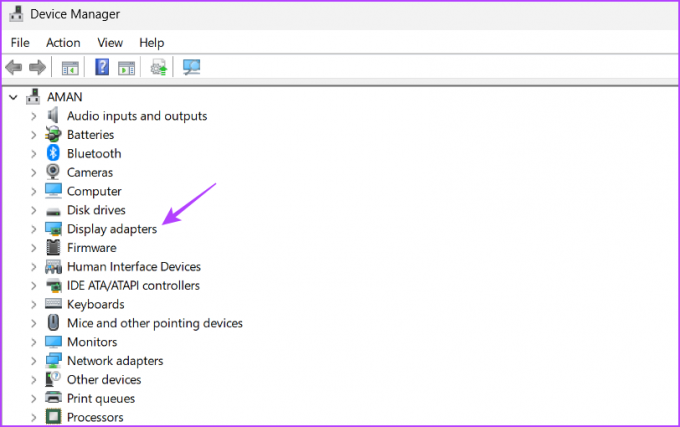
Vaihe 3: Napsauta asennettua näytönohjainta hiiren kakkospainikkeella ja valitse Päivitä ohjain.
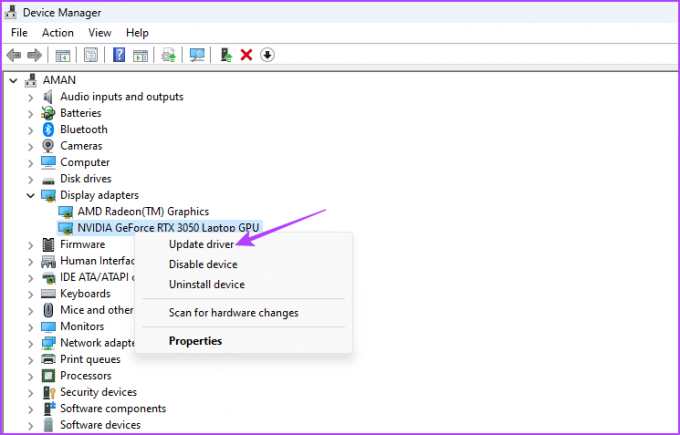
Vaihe 4: Valitse "Hae ohjaimia automaattisesti" -vaihtoehto.
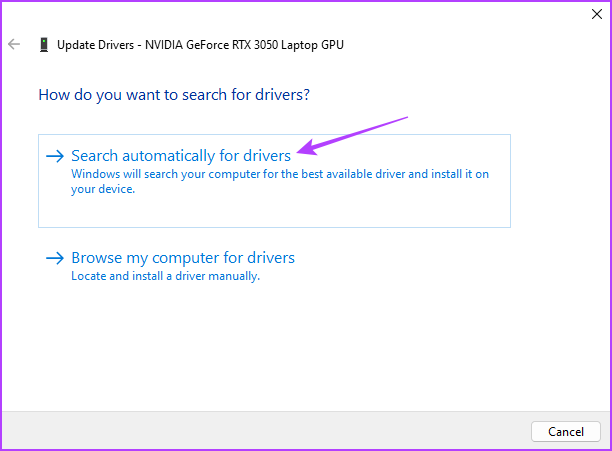
Windows etsii ja lataa kaikki saatavilla olevat näytönohjaimen päivitykset. Kun päivitys on valmis, käynnistä tietokone uudelleen ja tarkista ongelma.
Vaihtoehtoisesti voit siirtyä näytönohjaimesi valmistajan verkkosivustolle (NVIDIA, AMD, tai Intel) ja lataa kaikki saatavilla olevat päivitykset näytönohjaimellesi. NVIDIA on julkaissut oman päivityksen ratkaistakseen kaatumisongelmia peleissä, kuten Resident Evil 4 Remake, Assassin’s Creed Origins ja The Last of Us. Voit ladata päivityksen seuraavasti:
Vaihe 1: Käytä alla olevaa linkkiä siirtyäksesi NVIDIA-tukisivulle.
NVIDIA-tukisivu
Vaihe 2: Napsauta Napsauta tästä -painiketta ladataksesi ohjainpäivityksen.

Vaihe 3: Avaa ladattu tiedosto.

Vaihe 4: Odota, kunnes poistoprosessi on valmis.

Vaihe 5: Valitse NVIDIA Graphics Driver and GeForce Experience -vaihtoehto ja napsauta Agree and Continue -painiketta.

Vaihe 6: Valitse Express-vaihtoehto ja napsauta Seuraava.
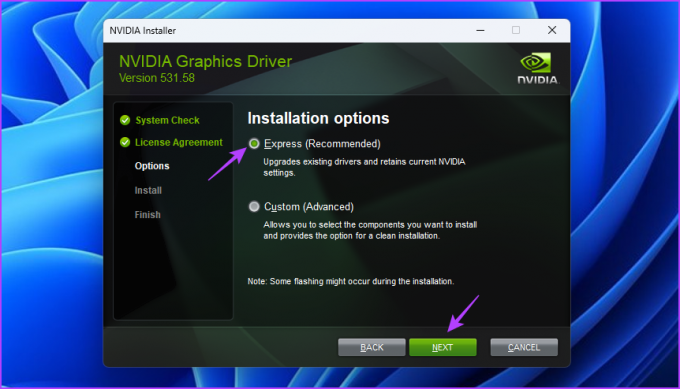
NVIDIA Installer asentaa uusimman NVIDIA-näytönohjainpäivityksen järjestelmääsi. Tämän jälkeen käynnistä järjestelmä uudelleen ja tarkista ongelma.
3. Poista GPU: n ylikellotus käytöstä
GPU: n ylikellotus on yksi monista tekniikoista, joilla voit nostaa GPU: n suorituskykyä rajoitustensa yli. Vaikka ylikellotus voi tehdä ihmeitä oikein tehtynä, se voi myös saada pelin kaatumaan.
Vahvista tarkistamalla, kaatuvatko muut grafiikkasovellukset järjestelmässäsi. Jos kyllä, ylikellotettu GPU aiheuttaa ongelman.
Korjaa tämä käynnistämällä ylikellotustyökalusi ja palauttamalla kaikki viimeaikaiset muutokset GPU: n ylikellotukseen. Kun olet valmis, käynnistä järjestelmä uudelleen ja tarkista, jatkuuko kaatumisongelma.
5. Tarkista pelitiedostot
Toinen tärkeä syy siihen, miksi Resident Evil 4 (RE4R) kaatuu jatkuvasti käynnistyksen yhteydessä, voi olla sen vioittuneet pelitiedostot. Onneksi voit havaita ja korjaa nämä vioittuneet tiedostot käyttämällä Steamin tiedostojen vahvistusominaisuutta.
Kun vahvistat pelitiedostot, Steam vertaa tiedostoja pelipalvelimella oleviin tiedostoihin. Jos se löytää korruptiota, se korvaa sen automaattisesti toimivalla vastineella. Nyt kun tiedät, miten tämä ominaisuus toimii, katsotaanpa, kuinka sitä käytetään:
Vaihe 1: Avaa Käynnistä-valikko painamalla Windows-näppäintä.
Vaihe 2: Tyyppi Steam hakupalkissa ja paina Enter.
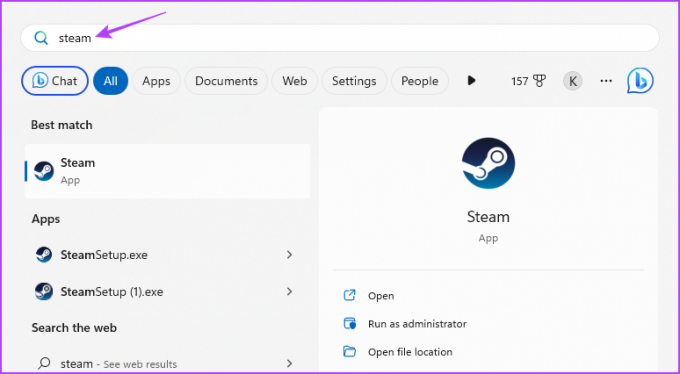
Vaihe 3: Napsauta yläreunassa olevaa Kirjasto-vaihtoehtoa.
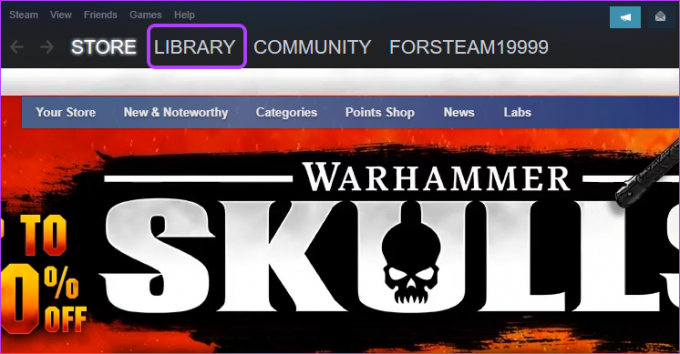
Vaihe 4: Napsauta hiiren kakkospainikkeella Resident Evil 4 Remake -kuvaketta vasemmassa sivupalkissa ja valitse Ominaisuudet.
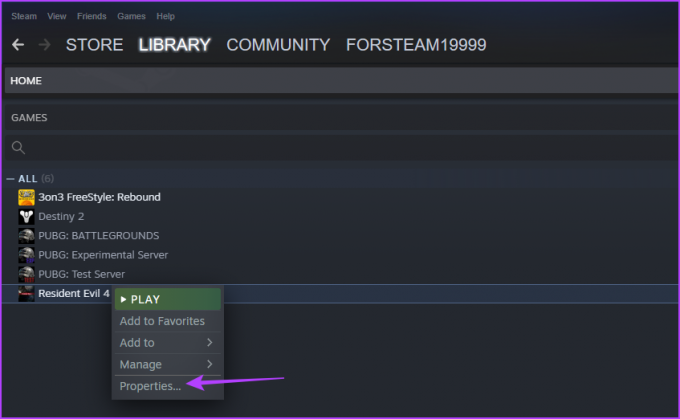
Vaihe 5: Valitse vasemmasta sivupalkista Paikalliset tiedostot ja napsauta oikeanpuoleisessa ruudussa olevaa Tarkista pelitiedostojen eheys -painiketta.
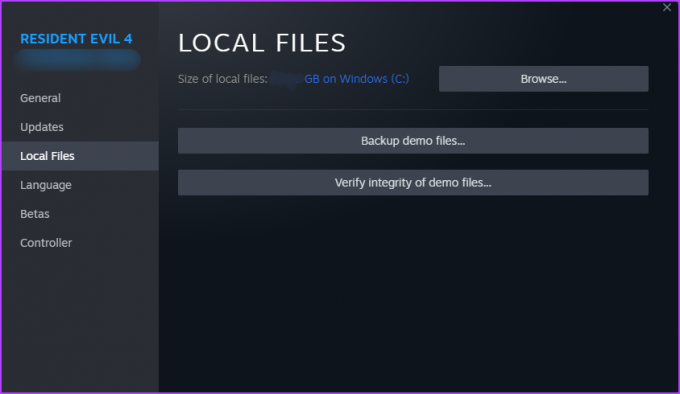
Steam vertaa nyt pelitiedostoja palvelimillaan oleviin tiedostoihin. Jos jokin pelitiedosto puuttuu korruptoituneelta, Steam korvaa ne automaattisesti toimivalla vastineella.
Nauti Resident Evil 4 Remake -versiosta
Toivottavasti yllä mainitut ratkaisut auttoivat sinua korjaamaan Resident Evil 4 Remake (RE4R) -kaatumisongelman Windows 11:ssä. Voit kuitenkin asentaa pelin uudelleen viimeisenä keinona, jos mikään ei toimi. Voit myös jakaa muita korjauksia, jotka ovat auttaneet sinua ratkaisemaan kaatumisongelman.
Päivitetty viimeksi 29. toukokuuta 2023
Yllä oleva artikkeli saattaa sisältää kumppanilinkkejä, jotka auttavat tukemaan Guiding Techiä. Se ei kuitenkaan vaikuta toimitukselliseen eheyteemme. Sisältö pysyy puolueettomana ja autenttisena.



